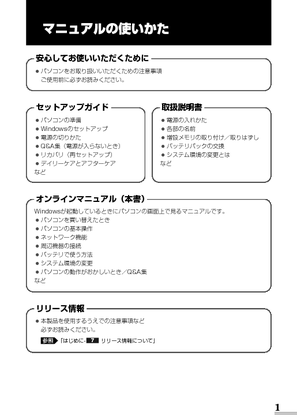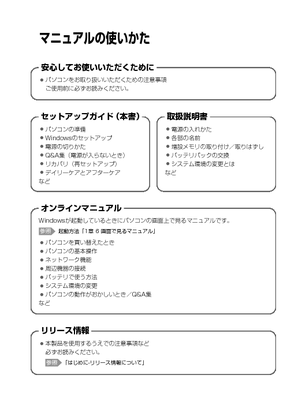4


41 / 56 ページ
現在のページURL
41付録お問い合わせ先-OS/アプリケーション-2マカフィー・サイトアドバイザプラスマカフィー・テクニカルサポートセンター(サイトアドバイザプラスに関する技術的な問い合わせ)受付時間 :9:00~21:00(年中無休)TEL :0570-060-033(ナビダイヤル)03-5428-2279(ナビダイヤルがご利用いただけないお客様用)E-mail :以下のWebフォームをご利用ください。http://www.mcafee.com/japan/mcafee/support/supportform_redirect.aspホームページ :http://www.mcafee.com/japan/mcafee/support/SA/マカフィー・カスタマーオペレーションセンター(サイトアドバイザプラスに関するユーザ登録や登録情報変更などの製品以外に関するお問い合わせ)受付時間 :月曜~金曜:9:00~17:00(年末年始、祝日を除く)TEL :0570-030-088(ナビダイヤル)03-5428-1792(ナビダイヤルがご利用いただけないお客様用)E-mail :以下のWebフォームをご利用ください。http://www.mcafee.com/japan/mcafee/support/cs_redirect.aspホームページ :http://www.mcafee.com/japan/mcafee/support/SA/マカフィー・インフォメーションセンター(製品購入前の製品に関するお問合せ、サイトアドバイザプラスでのサイト評価に関する問い合わせ)受付時間 :月曜~金曜:9:00~17:00(年末年始、祝日を除く)TEL :0570-010-220(ナビダイヤル)03-5428-1899(ナビダイヤルがご利用いただけないお客様用)E-mail :以下のWebフォームをご利用ください。http://www.mcafee.com/japan/mcafee/home/info_redirect.aspホームページ :http://www.mcafee.com/japan/mcafee/support/SA/マカフィー・テクニカルサポートセンターではチャットによるサポートもご提供しています。チャット :http://www.mcafee.com/japan/mcafee/support/chat.asp
参考になったと評価  5人が参考になったと評価しています。
5人が参考になったと評価しています。
このマニュアルの目次
-
1 .1マニュアルの使いかた安心してお使いいただくために...1マニュアルの使いかた安心してお使いいただくために●パソコンをお取り扱いいただくための注意事項ご使用前に必ずお読みください。オンラインマニュアルWindowsが起動しているときにパソコンの画面上で見るマニュアルです。画面で見るマニュアル『セットアップガイド』●パソコンを買い替えたとき●パソコンの基本操作●ネットワーク機能●周辺機器の接続●バッテリで使う方法●システム環境の変更●パソコンの動作がおかしいとき/Q&A集など参照リリース情報●本製品を使用するうえでの注意事項など必ずお読みください。「はじめに- リ...
-
2 .2もくじマニュアルの使いかた . . . . . ...2もくじマニュアルの使いかた . . . . . . . . . . . . . . . . . . . . . . . . . . . . . . . 1もくじ . . . . . . . . . . . . . . . . . . . . . . . . . . . . . . . . . . . . . . . . . . 2はじめに . . . . . . . . . . . . . . . . . . . . . . . . . . . . . . . . . . . . . . . . 4...
-
3 .3ご使用にあたってのお願い . . . . . ....3ご使用にあたってのお願い . . . . . . . . . . . . . . . . . . . . . . . . 36お問い合わせ先 -OS/アプリケーション- . . . . . . . . . . . . 39OSのお問い合わせ先. . . . . . . . . . . . . . . . . . . . . . . . . . . . . . . . . . . 39アプリケーションのお問い合わせ先 . . . . . . . . . . . . . . . . . . . . . . ...
-
4 .4はじめに本製品を安全に正しく使うために重要な事項...4はじめに本製品を安全に正しく使うために重要な事項が、付属の冊子『安心してお使いいただくために』に記載されています。必ずお読みになり、正しくお使いください。お読みになったあとは、いつでも見られるようにお手元に大切に保管してください。本書は、次の決まりに従って書かれています。記号の意味1危 険 “取扱いを誤った場合、使用者が死亡または重傷(*1)を負うことがあり、その切迫の度合いが高いこと”を示します。警 告 “取扱いを誤った場合、使用者が死亡または重傷(*1)を負うことが想定されること”を示します。注 意 ...
-
5 .5用語について本書では、次のように定義します。シス...5用語について本書では、次のように定義します。システム特に説明がない場合は、使用しているオペレーティングシステム(OS)を示します。アプリケーションまたはアプリケーションソフトアプリケーションソフトウェアを示します。Windows VistaWindows Vista(R)Home Premiumを示します。ドライブDVDスーパーマルチドライブを示します。ご購入のモデルの仕様については、別紙の『dynabook ****(お使いの機種名)シリーズをお使いのかたへ』を確認してください。記載について●記載内容に...
-
6 .6●xD-ピクチャーカードTMは、富士写真フイルム...6●xD-ピクチャーカードTMは、富士写真フイルム株式会社の商標です。●i.LINK、i.LINKロゴは商標です。●HDMI およびHigh-Definition Multimedia Interfaceは、HDMI Licensing LLC .の登録商標または商標です。●ドルビーラボラトリーズからの実施権に基づき製造されています。Dolby、ドルビー、およびダブルD記号は、ドルビーラボラトリーズの登録商標です。●LaLaVoice、ConfigFreeは、株式会社東芝の登録商標または商標です。●Adob...
-
7 .7プロセッサ(CPU)に関するご注意本製品に使われ...7プロセッサ(CPU)に関するご注意本製品に使われているプロセッサ(CPU)の処理能力は次のような条件によって違いが現れます。●周辺機器を接続して本製品を使用する場合●ACアダプタを接続せずバッテリ駆動にて本製品を使用する場合●マルチメディアゲームや特殊効果を含む映像を本製品にてお楽しみの場合●本製品を通常の電話回線、もしくは低速度のネットワークに接続して使用する場合●複雑な造形に使用するソフト(例えば、運用に高性能コンピュータが必要に設計されているデザイン用アプリケーションソフト)を本製品上で使用する場合...
-
8 .8著作権について音楽、映像、コンピュータ・プログラ...8著作権について音楽、映像、コンピュータ・プログラム、データベースなどは著作権法により、その著作者および著作権者の権利が保護されています。こうした著作物を複製することは、個人的にまたは家庭内で使用する目的でのみ行うことができます。上記の目的を超えて、権利者の了解なくこれを複製(データ形式の変換を含む)、改変、複製物の譲渡、ネットワーク上での配信などを行うと、「著作権侵害」「著作者人格権侵害」として損害賠償の請求や刑事処罰を受けることがあります。本製品を使用して複製などをする場合には、著作権法を遵守のうえ、適...
-
9 .9●パスワードを設定した場合は、忘れたときのために...9●パスワードを設定した場合は、忘れたときのために必ずパスワードを控えておいてください。パスワードを忘れてしまって、パスワードを解除できなくなった場合は、使用している機種(型番)を確認後、保守サービスに連絡してください。有償にてパスワードを解除します。HDDパスワードを忘れてしまった場合は、ハードディスクドライブは永久に使用できなくなり、交換対応となります。この場合も有償です。またどちらの場合も、身分証明書(お客様自身を確認できる物)の提示が必要となります。●本製品はセキュリティ対策のためのパスワード設定や...
-
10 .10 ページ目のマニュアル
-
11 .1章パソコンの取り扱いこの章では、電源を入れる方法...1章パソコンの取り扱いこの章では、電源を入れる方法やパソコンの各部の名称について説明しています。また、増設メモリの取り付け/取りはずし、バッテリパックの交換方法についても説明しています。1電源を入れる. . . . . . . . . . . . . . . . . . . . . . . . . . . . 122各部の名称-外観図- . . . . . . . . . . . . . . . . . . . . . . 173メモリの増設. . . . . . . . . . . . . . . . ...
-
12 .12パソコンの取り扱い1章ここでは、バッテリパック...12パソコンの取り扱い1章ここでは、バッテリパックを取り付けたあと、電源コードとACアダプタを接続して電源を入れる方法について説明します。まず、パソコン本体に、バッテリパックを取り付けます。バッテリの充電量の確認や充電方法などについては《オンラインマニュアル》を参照してください。バッテリパックを取り付ける11電源を入れる●バッテリパックは指定充電方法以外にて充電しないこと必ず付属のACアダプタを使用し、付属の取扱説明書に記述されている指定方法で充電してください。指定以外の充電方法で充電すると、発熱、発火、破...
-
13 .13電源を入れる1パソコンの取り扱い1章① ② バ...13電源を入れる1パソコンの取り扱い1章① ② バッテリ安全ロックを矢印の方向にスライドするバッテリパックがはずれないように、バッテリ安全ロックは必ず行ってください。3バッテリ 安全ロック ディスプレイを閉じてパソコン本体を裏返す1バッテリパックを、「カチッ」と音がするまで静かに差し込むバッテリパックを図のようにななめに差し込みます①。バッテリ・リリースラッチが自動的にスライドして、「カチッ」という音がするまで注意して差し込んでください②。2前
-
14 .14電源を入れる1パソコンの取り扱い1章次の図の①...14電源を入れる1パソコンの取り扱い1章次の図の①→②→③の順で行ってください。電源コードとACアダプタを接続する2①電源コードをAC アダプタに接続する ③ 電源コードの電源プラグを コンセントに差し込む ② ACアダプタのコードを パソコン背面の マーク があるコネクタに差し込む 電源コード 電源コネクタ ACアダプタ ■接続するとDC IN LEDが点灯します。また、Battery LEDがオレンジ色に点灯し、バッテリへの充電が自動的に始まります。
-
15 .電源スイッチ 15電源を入れる1パソコンの取り扱い...電源スイッチ 15電源を入れる1パソコンの取り扱い1章パソコンのディスプレイを開けるディスプレイを開閉するときは、傷や汚れがつくのを防ぐために、液晶ディスプレイ(画面)部分には触れないようにしてください。片手でパームレスト(キーボード手前部分)をおさえた状態で、ゆっくり起こしてください。1電源を入れる3電源スイッチを押すPower LEDが白色に点灯するまで電源スイッチ( マークのついているボタン)を押してください。2
-
16 .16電源を入れる1パソコンの取り扱い1章初めて電源...16電源を入れる1パソコンの取り扱い1章初めて電源を入れたときは、[Windowsのセットアップ]画面が表示されるので、Windowsのセットアップを行ってください。Windowsのセットアップ『セットアップガイド』パスワードやHDDパスワードを設定している場合の電源を入れたときの操作方法は、《オンラインマニュアル》を参照してください。参照■電源に関する表示電源の状態はシステムインジケータの点灯状態で確認することができます。電源に関係あるインジケータとそれぞれの意味は次のとおりです。DC IN LEDパソコ...
-
17 .17パソコンの取り扱い1章2各部の名称-外観図 -...17パソコンの取り扱い1章2各部の名称-外観図 -前面図1ここでは、各部の名前と機能を簡単に説明します。それぞれについての詳しい説明は、《オンラインマニュアル》を確認してください。キーボード ディスプレイ Webカメラ スピーカ ドライブ ドライブには、CD/DVDをセットします。 システムインジケータ P.18の「 システムインジケータ」 を参照してください。 タッチパッド、右ボタン、左ボタン パソコンを操作します。 スピーカ 内蔵マイク ボリュームダイヤル 音量を調整します。 右に回すと...
-
18 .18各部の名称ー外観図ー2パソコンの取り扱い1章シ...18各部の名称ー外観図ー2パソコンの取り扱い1章システムインジケータシステムインジケータは、点灯状態によって、パソコン本体がどのような動作をしているのかを知ることができます。1DC IN LED電源コード接続の状態「本章 - - 電源に関する表示」31参照Power LED電源の状態「本章 - - 電源に関する表示」31参照Battery LEDバッテリの状態 《オンラインマニュアル》参照Disk LED内蔵ハードディスクやドライブ、eSATA接続型のハードディスクなどにアクセスしている《オンラインマニュ...
-
19 .19各部の名称ー外観図ー2パソコンの取り扱い1章*...19各部の名称ー外観図ー2パソコンの取り扱い1章*1 設定を行うと、パソコン本体の電源が入っていない状態でも、USBコネクタから外部機器に電源を供給することができます。USBの常時給電機能《オンラインマニュアル 4章 - USBの常時給電、付録 - - USBの常時給電について》712参照拡大図3 i.LINK(IEEE1394)コネクタ ビデオカメラなど、i.LINK(IEEE1394) 対応機器を接続します。 USBコネクタ*1 USB対応機器を接続します。 マイク入力端子/ オーディオ入...
-
20 .20パソコンの取り扱い1章各部の名称ー外観図ー2 ...20パソコンの取り扱い1章各部の名称ー外観図ー2 LANコネクタ ADSLモデムなどを使うときに、 LANケーブルを接続します。 RGBコネクタ 外部ディスプレイと接続して、パソコンの 映像を外部ディスプレイに表示します。 通風孔 パソコン本体内部の熱を外部に逃がすための ものです。ふさがないでください。 HDMI出力端子 市販のケーブルを接続して、パソコン の映像をテレビや外部ディスプレイに 表示します。 セキュリティロック・スロット 盗難を抑止するためのセキュリティケ...
-
21 .21パソコンの取り扱い1章各部の名称ー外観図ー2●...21パソコンの取り扱い1章各部の名称ー外観図ー2●必ず、本製品付属のACアダプタを使用すること本製品付属以外のACアダプタを使用すると電圧や(+) (-)の極性が異なっていることがあるため、火災・破裂・発熱のおそれがあります。●パソコン本体にACアダプタを接続する場合、必ず「本章 電源を入れる」に記載してある順番を守って接続すること順番を守らないと、ACアダプタのDC出力プラグが帯電し、感電または軽いケガをする場合があります。また、ACアダプタのプラグをパソコン本体の電源コネクタ以外の金属部分に触れないよう...
-
22 .22各部の名称ー外観図ー2パソコンの取り扱い1章機...22各部の名称ー外観図ー2パソコンの取り扱い1章機器への強い衝撃や外圧についてお願い●あらかじめ、「付録--機器への強い衝撃や外圧について」を確認してください。11❏電源コードの仕様本製品に付属の電源コードは、日本の規格にのみ準拠しています。使用できる電圧(AC)は、100Vです。必ずAC100Vのコンセントで使用してください。*取得規格は、電気用品安全法です。その他の地域で使用する場合は、当該国・地域の法令・安全規格に適合した電源コードを購入してください。❏ACアダプタの仕様パソコン本体裏面の、型番が記載...
-
23 .23パソコンの取り扱い1章3メモリの増設メモリスロ...23パソコンの取り扱い1章3メモリの増設メモリスロットに増設メモリを取り付けることができます。ご購入のモデルによって、あらかじめ取り付けられているメモリの容量が異なります。取り付けられているメモリを別売りの増設メモリと付け換えたり、メモリが取り付けられていないスロットに別売りの増設メモリを取り付けることができます。取り付けることのできるメモリの容量は、各スロット最大2GB(合計4GB)までです。ただし、OSが使用可能な領域は最大3GBになります。モデルによっては、すでに最大容量のメモリが取り付けられている場...
-
24 .24パソコンの取り扱い1章24メモリの増設3データ...24パソコンの取り扱い1章24メモリの増設3データを保存し、Windowsを終了させて電源を切る電源の切りかた『セットアップガイド』パソコン本体に接続されているACアダプタとケーブル類をはずすディスプレイを閉じてパソコン本体を裏返し、バッテリパックを取りはずすバッテリパックの取りはずし「本章 - バッテリパックを交換する」14参照32参照1メモリを取り付けるあらかじめ取り付けられているメモリを交換したい場合は、先にメモリの取りはずしを行ってください。「本節 メモリを取りはずす」2参照1メモリカバーのネジ1本...
-
25 .25パソコンの取り扱い1章メモリの増設3メモリカバ...25パソコンの取り扱い1章メモリの増設3メモリカバーをつけて①、手順 でゆるめたネジ1本をとめる②46増設メモリをメモリスロットのコネクタに斜めに挿入し①、固定するまで増設メモリを倒す②5② ① メモリカバーが浮いていないことを確認してください。② ① スロットAスロットB増設メモリの切れ込みを、メモリスロットのコネクタのツメに合わせて、しっかり差し込みます。このとき、増設メモリの両端(切れ込みが入っている部分)を持って差し込むようにしてください。バッテリパックを取り付けるバッテリパックの取り付け「本章 -...
-
26 .26パソコンの取り扱い1章26メモリの増設3ディス...26パソコンの取り扱い1章26メモリの増設3ディスプレイを閉じてパソコン本体を裏返し、バッテリパックを取りはずすバッテリパックの取りはずし「本章 - バッテリパックを交換する」メモリカバーのネジ1本をゆるめ、カバーをはずすメモリスロットの内部に異物が入らないようにしてください。増設メモリを固定している左右のフックを開き①、増設メモリをパソコン本体から取りはずす②5414参照3斜めに持ち上がった増設メモリを引き抜きます。バッテリパックを取り付けるバッテリパックの取り付け「本章 - バッテリパックを交換する」パ...
-
27 .27パソコンの取り扱い1章4バッテリについてパソコ...27パソコンの取り扱い1章4バッテリについてパソコンは、バッテリパックを取り付けた状態で使用してください。バッテリを充電して、バッテリ駆動(ACアダプタを接続しない状態)で使うことができます。本製品を初めて使用するときは、バッテリパックを充電してから使用してください。バッテリ駆動で使う場合は、あらかじめACアダプタを接続してバッテリパックの充電を完了(フル充電)させるか、フル充電したバッテリパックを取り付けてください。バッテリパックを指定する方法・環境以外の方法にて使用した場合には、発熱、発火、破裂するなど...
-
28 .28パソコンの取り扱い1章バッテリについて4バッテ...28パソコンの取り扱い1章バッテリについて4バッテリを使用するにあたってお願い●あらかじめ、「付録-バッテリについて」を確認してください。31●バッテリパックの充電温度範囲内(5~35℃)で充電すること充電温度範囲内で充電しないと、液もれや発熱、性能や寿命が低下するおそれがあります。●バッテリ駆動時間が短くなった場合には、純正の新しいバッテリパックと交換することバッテリパックは消耗品です。駆動時間が短くなったバッテリパックでは、内部に使用されている電池の消耗度合いにバラツキが発生している可能性があります。電...
-
29 .29パソコンの取り扱い1章バッテリについて4バッテ...29パソコンの取り扱い1章バッテリについて4バッテリパックの交換方法を説明します。バッテリパックの取り付け/取りはずしのときには、「スリープ」にするのではなく、必ず電源を切り、電源コードのプラグを抜いてから作業を行ってください。バッテリパックを交換する1●キズや破損を防ぐため、布などを敷いた安定した台の上にパソコン本体を置いて作業を行ってください。取りはずし/取り付けデータを保存し、Windowsを終了させて電源を切る電源の切りかた『セットアップガイド』パソコン本体からACアダプタと周辺機器のケーブル類をは...
-
30 .30パソコンの取り扱い1章30バッテリについて4バ...30パソコンの取り扱い1章30バッテリについて4バッテリパックを、「カチッ」と音がするまで静かに差し込む新しい、または充電したバッテリパックを図のようにななめに差し込みます①。バッテリ・リリースラッチが自動的にスライドして、「カチッ」という音がするまで注意して差し込んでください②。6① ② バッテリ安全ロックを矢印の方向にスライドするバッテリパックがはずれないように、バッテリ安全ロックは必ず行ってください。7バッテリ 安全ロック
-
31 .2章システム環境の変更本製品を使用するときの、シス...2章システム環境の変更本製品を使用するときの、システム上のさまざまな環境を設定する方法について説明しています。1システム環境の変更とは . . . . . . . . . . . . . . . . . . . 322BIOSセットアップを使う . . . . . . . . . . . . . . . . . . 33
-
32 .32システム環境の変更2章1システム環境の変更とは...32システム環境の変更2章1システム環境の変更とは本製品は、次のようなパソコンのシステム環境を変更できます。システム環境を変更するには、Windows上のユーティリティで変更するか、またはBIOSセットアップで変更するか、2つの方法があります。通常は、Windows上のユーティリティで変更することを推奨します。各項目の詳細については、《オンラインマニュアル》を参照してください。変更できる項目ハードウェア環境(パソコン本体)の設定パスワードセキュリティの設定ユーザパスワードスーパーバイザパスワード省電力の設定...
-
33 .システム環境の変更2章332BIOSセットアップを...システム環境の変更2章332BIOSセットアップを使うBIOSバイオスセットアップとは、パソコンのシステム構成をパソコン本体から設定するプログラムのことです。次のような設定ができます。●ハードウェア環境(パソコン本体、周辺機器接続ポート)の設定●セキュリティの設定●起動方法の設定BIOSセットアップを使用する前の注意●通常、システム構成の変更はWindows上の「東芝HWセットアップ」 、「電源オプション」、「デバイスマネージャ」などで行ってください。「東芝HWセットアップ」「電源オプション」について《オン...
-
34 .34BIOSセットアップを使う2システム環境の変更...34BIOSセットアップを使う2システム環境の変更2章メニューを選択するサブメニューや設定値の一覧を表示する設定内容を標準値にする「デフォルト値をロードしますか?」というメッセージが表示されます。「はい」を選択し、 キーを押してください。パスワードはこの操作をしても削除されません。ENTERF9設定を保存し、BIOSセットアップを終了する「設定の変更を保存して終了しますか?」というメッセージが表示されます。保存する場合は「はい」を選択し、キーを押してください。BIOSセットアップ終了後、Windowsが起動...
-
35 .付録本製品の機能を使用するにあたってのお願い、お問...付録本製品の機能を使用するにあたってのお願い、お問い合わせ先、技術基準適合などについて記しています。1ご使用にあたってのお願い. . . . . . . . . . . . . . . . . . 362お問い合わせ先-OS/アプリケーション- . . . . . . . 393セーフ モードで起動する. . . . . . . . . . . . . . . . . . . 464技術基準適合について . . . . . . . . . . . . . . . . . . . . . 475無線LANにつ...
-
36 .付録361ご使用にあたってのお願い本書で説明してい...付録361ご使用にあたってのお願い本書で説明している機能をご使用にあたって、知っておいていただきたいことや守っていただきたいことがあります。次のお願い事項を、本書の各機能の説明とあわせて必ずお読みください。パソコン本体について■フロントオペレーションパネルの操作にあたって●ボタンを強く押さえたり、ボールペンなどの先の鋭いものを使わないでください。ボタンが故障するおそれがあります。■機器への強い衝撃や外圧について●機器に強い衝撃や外圧を与えないように注意してください。製品には精密部品を使用しておりますので、強...
-
37 .37ご使用にあたってのお願い1付録周辺機器について...37ご使用にあたってのお願い1付録周辺機器について■周辺機器の取り付け/取りはずしについて●取り付け/取りはずしの方法は周辺機器によって違います。「1章」および《オンラインマニュアル》を読んでから作業をしてください。またその際には、次のことを守ってください。守らなかった場合、故障するおそれがあります。・ホットインサーションに対応していない周辺機器を接続する場合は、必ずパソコン本体の電源を切ってから作業を行ってください。ホットインサーションとは、電源を入れた状態で機器の取り付け/取りはずしを行うことです。・適...
-
38 .38ご使用にあたってのお願い1付録❏静電気について...38ご使用にあたってのお願い1付録❏静電気について●増設メモリは、精密な電子部品のため静電気によって回復不能な損傷を受けることがあります。人間の体はわずかながら静電気を帯びていますので、増設メモリを取り付ける前に静電気を逃がしてから作業を行ってください。手近にある金属製のものに軽く指を触れるだけで、静電気を防ぐことができます。バッテリについて■バッテリを使用するにあたって●バッテリパックの取り付け/取りはずしをする場合は、必ず電源を切り、電源コードのプラグを抜いてから作業を行ってください。スリープを実行して...
-
39 .39付録2お問い合わせ先-OS/アプリケーション-...39付録2お問い合わせ先-OS/アプリケーション-*2008年4月現在の内容です。各社の事情で、受付時間などが変更になる場合があります。Windows Vista(R)についてのサポート情報は、下記のホームページをご覧ください。http://support.microsoft.com/Windows Vista(R)に関する一般的なお問い合わせは、東芝PCあんしんサポートになります。各アプリケーションのユーザ登録については、それぞれのお問い合わせ先までお問い合わせください。インストールされているアプリケーシ...
-
40 .40付録お問い合わせ先-OS/アプリケーション-2...40付録お問い合わせ先-OS/アプリケーション-2●基本操作に関するお問い合わせ受付時間 :9:30~12:00、13:00~19:00(平日)10:00~17:00(土曜日)(マイクロソフト株式会社休業日、年末年始、祝祭日を除く)無償サポート回数 :Microsoft Office Personal 2007(Word/Excel/Outlook/Officeナビ)は4インシデント、Microsoft Office PowerPoint2007は2インシデントとなります。お問い合わせに関する詳細は、Mic...
-
41 .41付録お問い合わせ先-OS/アプリケーション-2...41付録お問い合わせ先-OS/アプリケーション-2マカフィー・サイトアドバイザプラスマカフィー・テクニカルサポートセンター(サイトアドバイザプラスに関する技術的な問い合わせ)受付時間 :9:00~21:00(年中無休)TEL :0570-060-033(ナビダイヤル)03-5428-2279(ナビダイヤルがご利用いただけないお客様用)E-mail :以下のWebフォームをご利用ください。http://www.mcafee.com/japan/mcafee/support/supportform_redire...
-
42 .42お問い合わせ先-OS/アプリケーション-2付録...42お問い合わせ先-OS/アプリケーション-2付録Broad News Streetニューズウォッチ受付時間 :平日 10:00~17:00(土、日、祝日、およびニューズウォッチが別途定める日はサポートの対象外となります。)E-mail :toshibapc@newswatch.co.jpホームページ :http://www.newswatch.co.jp/bns/toshibapc/Corel Paint Shop Pro PhotoXI/Corel Snapfire Plus SEコーレルテクニカルサポ...
-
43 .43お問い合わせ先-OS/アプリケーション-2付録...43お問い合わせ先-OS/アプリケーション-2付録i-フィルター4デジタルアーツ株式会社 サポートセンター受付時間 :平日10:00~18:00 土・日・祝日 10:00~20:00(弊社指定休業日を除く)TEL :平日03-3580-5678 土・日・祝日 0570-001334E-mail :p-support@daj.co.jpユーザーサポートお問い合わせフォーム:https://sec2.daj.co.jp/userform/ask/form.htmホームページ :http://www.daj.jp...
-
44 .44お問い合わせ先-OS/アプリケーション-2付録...44お問い合わせ先-OS/アプリケーション-2付録日テレNEWSガジェット<日テレNEWSガジェット> ホームページホームページ :http://www.news24.jp/newsgadget/NHK時計(青版)/NHK時計(木目調版)日本放送協会 視聴者コールセンター受付時間 :午前9時~午後10時 (土・日・祝日も受付)TEL :0570-066-066(ナビダイヤル)044-871-8100(マイライン・IP電話)FAX :03-5453-4000メールでのお問い合わせはフォームをご利用くださいE-...
-
45 .45お問い合わせ先-OS/アプリケーション-2付録...45お問い合わせ先-OS/アプリケーション-2付録東芝(東芝PC あんしんサポート)全国共通電話番号 :0120-97-1048(通話料・電話サポート料無料)おかけいただくと、アナウンスが流れます。アナウンスに従って操作してください。技術的な質問、お問い合わせは、アナウンスの後で をプッシュしてください。技術相談窓口 受付時間:9:00~19:00(年中無休)[電話番号はおまちがえないよう、ご確認の上おかけください]海外からの電話、携帯電話、PHS、または直収回線など回線契約によってはつながらない場合がござ...
-
46 .46付録3セーフ モードで起動するWindowsが...46付録3セーフ モードで起動するWindowsが起動しないときに、Windowsをセーフ モードまたは前回正常に起動したときの構成で起動する方法があります。セーフ モードでは、最低限の機能でWindowsを起動させることができます。次の手順で操作してください。電源を入れる「Qosmio」画面が表示されて消えたらすぐに、 キーを数回押す「詳細ブート オプション」が表示されます。目的に合わせて[セーフ モード]または[前回正常起動時の構成(詳細)]を選択し、 キーを押すENTER3F821
-
47 .47付録4技術基準適合について《オンラインマニュア...47付録4技術基準適合について《オンラインマニュアル》にも技術基準適合に関する説明が記載されています。本書だけでなく、《オンラインマニュアル》の記載もあわせてご確認ください。■瞬時電圧低下についてこの装置は、社団法人 電子情報技術産業協会の定めたパーソナルコンピュータの瞬時電圧低下対策のガイドラインを満足しております。しかし、ガイドラインの基準を上回る瞬時電圧低下に対しては、不都合を生じることがあります。■高調波対策について《オンラインマニュアル》■電波障害自主規制について《オンラインマニュアル》■「FCC...
-
48 .48付録技術基準適合について4HITACHI LG...48付録技術基準適合について4HITACHI LG DVDスーパーマルチドライブGSA-T50(DVDスーパーマルチドライブ DVD±R 2層式メディア対応)安全にお使いいただくために本装置を正しくご使用いただくために、この説明書をよくお読みください。また、お読みになったあとは、必ず保管してください。1. 本装置はレーザーシステムを使用しています。本装置の定格銘板には、右記の表示がされています。本装置はヨーロッパ共通のレーザ規格EN60825-1で“クラス1レーザー機器”に分類されています。レーザー光を直接...
-
49 .49技術基準適合について4付録Panasonic ...49技術基準適合について4付録Panasonic DVDスーパーマルチドライブUJ870(DVDスーパーマルチドライブ DVD±R 2層式メディア対応)安全にお使いいただくために本装置を正しくご使用いただくために、この説明書をよくお読みください。また、お読みになったあとは、必ず保管してください。1. 本装置はレーザーシステムを使用しています。本装置の定格銘板には、右記の表示がされています。本装置はヨーロッパ共通のレーザ規格EN60825-1で“クラス1レーザー機器”に分類されています。レーザー光を直接被爆す...
-
50 .50技術基準適合について4付録Pioneer DV...50技術基準適合について4付録Pioneer DVDスーパーマルチドライブDVR-TD08(DVDスーパーマルチドライブ DVD±R 2層式メディア対応)安全にお使いいただくために本装置を正しくご使用いただくために、この説明書をよくお読みください。また、お読みになったあとは、必ず保管してください。1. 本装置はレーザーシステムを使用しています。本装置の定格銘板には、右記の表示がされています。本装置はヨーロッパ共通のレーザ規格EN60825-1で“クラス1レーザー機器”に分類されています。レーザー光を直接被爆...
-
51 .51付録5無線LANについて無線LANの概要本製品...51付録5無線LANについて無線LANの概要本製品には、IEEE802.11b、IEEE802.11g、IEEE802.11n draft2.0に準拠した無線LANモジュールが内蔵されています。次の機能をサポートしています。●周波数チャネル選択●マルチチャネル間のローミング●パワーマネージメント1●本製品に内蔵されているIEEE802.11nに準拠した無線LANモジュールは、リリースバージョンdraft2.0の仕様に基づいております。そのため、正式規格対応製品や他社のドラフト版対応製品とは互換性やすべての機...
-
52 .52付録無線LANについて5●アンテナの近くに金属...52付録無線LANについて5●アンテナの近くに金属面や高密度の固体があると、無線デバイスの通信範囲に影響を及ぼすことがあります。●無線信号の伝送路上に無線信号を吸収または反射し得る"障害物"がある場合も、通信範囲に影響を与えます。無線特性無線LANの無線特性は、製品を購入した国/地域、購入した製品の種類により異なる場合があります。多くの場合、無線通信は使用する国/地域の無線規制の対象になります。無線ネットワーク機器は、無線免許の必要ない2.4GHz帯で動作するように設計されていますが、国/地域の無線規制によ...
-
53 .53付録無線LANについて5サポートする周波数帯域...53付録無線LANについて5サポートする周波数帯域無線LANがサポートする2.4GHz 帯のチャネルは、国/地域で適用される無線規制によって異なる場合があります(表「無線IEEE802.11 チャネルセット」参照) 。■無線IEEE802.11 チャネルセット●2.4GHz帯:2400~2497MHz(IEEE802.11b/g、IEEE802.11n draft2.0の場合)3チャネルID 周波数1 2412224173 24224 24275 2432624377 24428 24479 245210 ...
-
54 .54付録無線LANについて5本製品を日本でお使いの...54付録無線LANについて5本製品を日本でお使いの場合のご注意日本では、本製品を第二世代小電力データ通信システムに位置付けており、その使用周波数帯は2,400MHz~2,483.5MHzです。この周波数帯は、移動体識別装置(移動体識別用構内無線局及び移動体識別用特定小電力無線局)の使用周波数帯2,427MHz~2,470.75MHzと重複しています。■ステッカー本製品を日本国内にてご使用の際には、本製品に付属されている次のステッカーをパソコン本体に貼り付けてください。■現品表示本製品と梱包箱には、次に示す現...
-
55 .55付録無線LANについて5機器認証表示について本...55付録無線LANについて5機器認証表示について本製品には、電気通信事業法に基づく小電力データ通信システムの無線局として、認証を受けた無線設備を内蔵しています。したがって、本製品を使用するときに無線局の免許は必要ありません。本製品に組み込まれた無線設備の無線設備名、認証番号などについては、別紙を参照してください。本製品に組み込まれた無線設備は、本製品(ノートブックコンピュータ)に実装して使用することを前提に、小電力データ通信システムの無線局として工事設計の認証を取得しています。したがって、組み込まれた無線設...
-
56 .56付録無線LANについて5■規制に関する情報本製...56付録無線LANについて5■規制に関する情報本製品に内蔵されている無線LANモジュールのインストールと使用に際しては、必ず製品付属の取扱説明書に記載されている製造元の指示に従ってください。本製品は、無線周波基準と安全基準に準拠しています。使用できる国/地域について本製品の無線LANを使用できる地域については、付属の『無線LAN 使用できる国/地域について』を確認してください。7








![前ページ カーソルキー[←]でも移動](http://gizport.jp/static/images/arrow_left2.png)